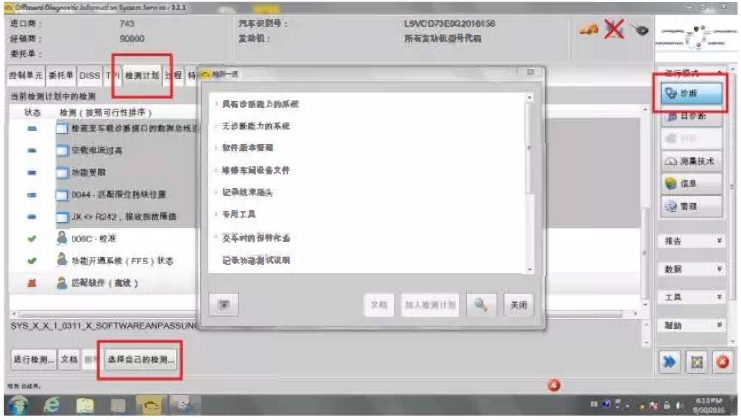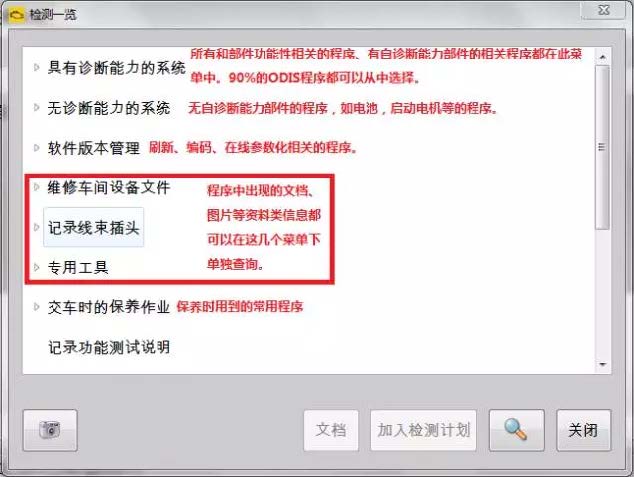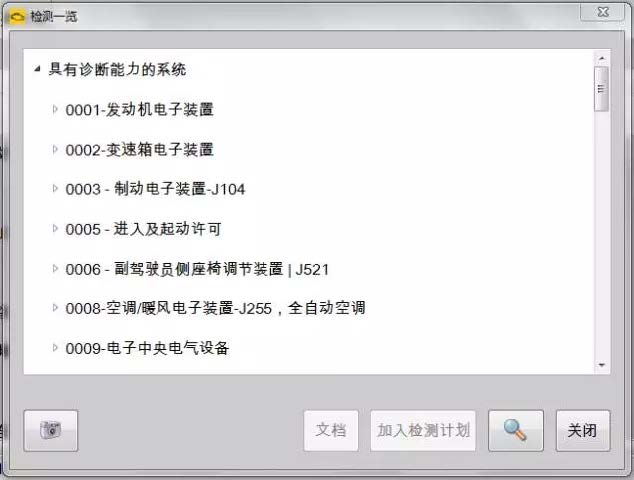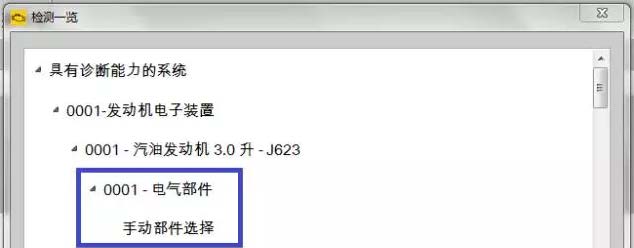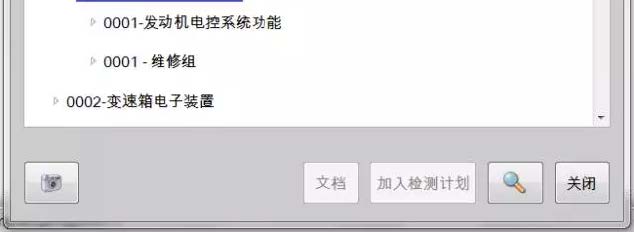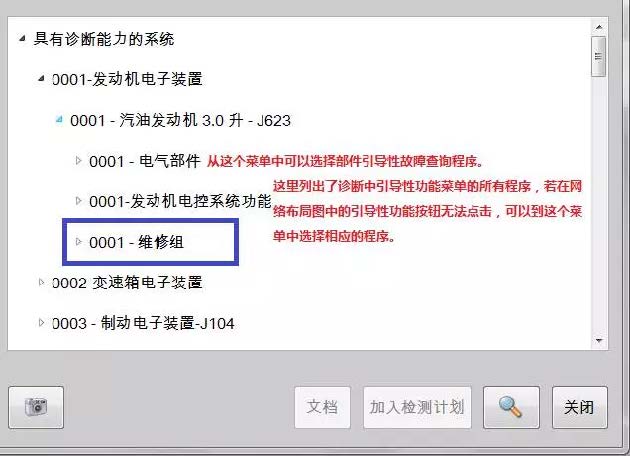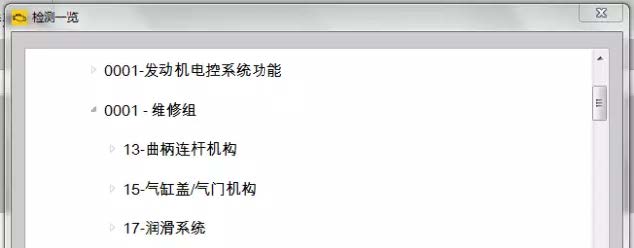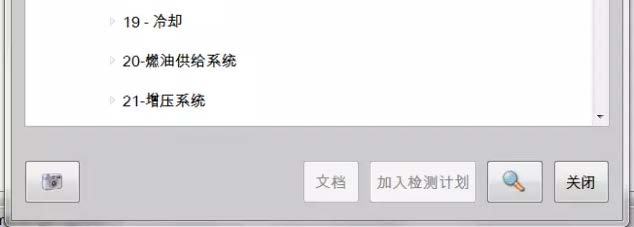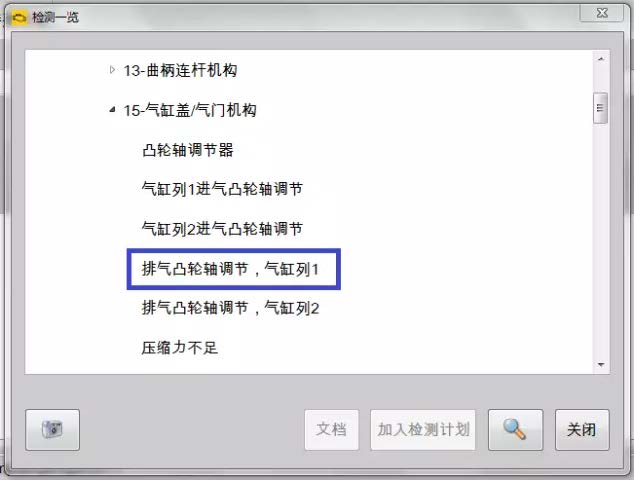大家好:
之前的文章中我们为大家介绍了如何添加检测计划,并介绍了检测计划的结构。 但是由于新车型的上市和新平台的应用,德国对检测计划目录的内容,结构和功能进行了调整,如MQB、 MLB平台车型的目录内容和原来有了较大差异。 因此、 本篇文章就为大家系统性介绍检测计划功能,希望大家学习完本篇文章内容,能够更加熟悉ODIS的使用方法。
在开始本文之前,请大家回顾【ODIS】检测计划介绍&为什么要使用引导性故障查询这篇文章,了解如何开始诊断及如何添加检测计划。
调出检测计划菜单:
上图展示了如何调出检测计划菜单。在检测计划标签中点击选择自己的检测计划按钮调出检测计划菜单。
检测计划菜单内容介绍:
其中, 具有诊断能力系统这个目录中包含了90%的ODIS程序 , 因此我们要熟悉这个目录的内容和结构。本篇文章也是着重介绍这个目录的内容。
下图就是点开具有诊断能力的系统目录后的状态, 这个目录是按照诊断地址分类的。若大家在维修过程中熟悉需要进行的操,作可以在目录中将需要的功能性程序—次添加到检测计划中,能够提高维修效率。
这里以发动机为例 ,点开 0001诊断地址的目录:
电气部件:
这个目录中就是选择部件的引导性故障查询程序。点开目录我们发现只有—个手动部件选择的程序(例子是 M LB 平台的辉昂, PQ 平台的车型目录中会有少量部件),运行该程序会提示参照维修组。这里,我们不再看到部件列表是因为:部件在没有故障时,运行引导性故障查询程序没有意义;而部件存在故障时,相应的引导性故障查询程序会在启动引导性故障查询诊断时自动添加到检测计划列表中(开始诊断,车型选择界面打勾引导性故障查询),不需要手动选择。
引导性故障查询程序就是某个部件存在故障时,和部件故障代码相关联的程序,运行引导性故障查询程序会—步—步指导确定故障位置,并指导排除故障。
发动机系统功能目录(带有功能字样的目录)
目录中和程序和网络布局图中右键,引导性功能菜单中的程序相同,即匹配、编码、参数化等该诊断地址的功能性程序。
若引导性功能按钮无法点击,可以从这个目录中选择相应程序。
维修组:
维修组中的程序是按照系统机构分类的,目的是让大家在系统中没有故障代码,而客户又有某种故障现象抱怨时运行的。目的是提示和引导检查有可能造成该故障现象的部件。
若系统中存在静态故障(部件确实有故障,故障码无法删除),运行维修组程序时,程序会提示先排除静态故障。 详细介绍和使用方法请参照: 【ODIS】ODIS维修组介绍 :如何在没有故障码时针对用户抱怨进行诊断这篇文章。
调整后的检测计划目录,隐藏了无故障代码时不需要运行的程序,使目录的内容更简洁,逻辑更清晰,功能性更强。熟悉了检测计划目录的结构功能之后,大家会对电气部件的诊断会有更理性的认识。
比如,通过某诊断地址的系统功能菜单,大家可以了解到该诊断地址的控制器需要进行哪些操作,更换之后是否需要匹配,是否需要参数化;运行更换控制单元的程序,会提示更换控制单元后需要运行的功能性程序。这些都会对大家积累电气部件诊断维修知识有所帮助。
通过文章的介绍, 大家是否能认识到具有诊断能力的系统这个目录中包含了大家维修作业中的大多数操作,大家可以参照本篇文章,在自家的诊断仪上熟悉这个目录中的结构内容,相信会对大家的使用有所帮助。